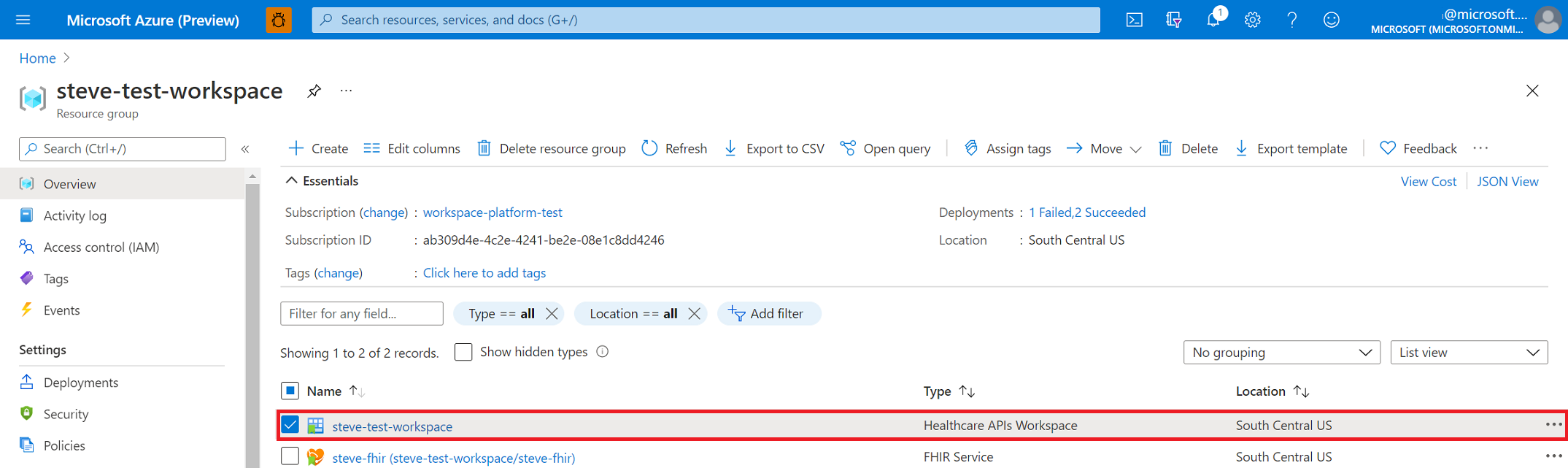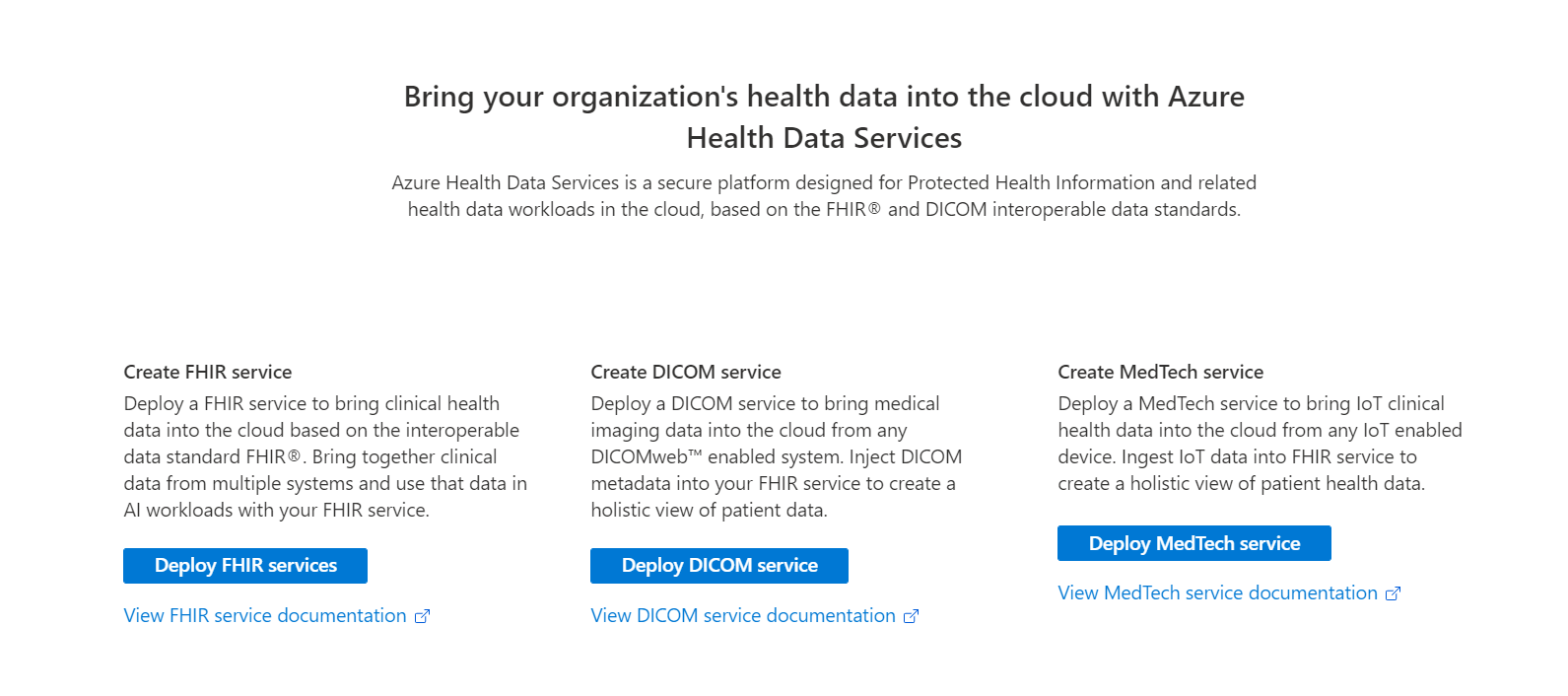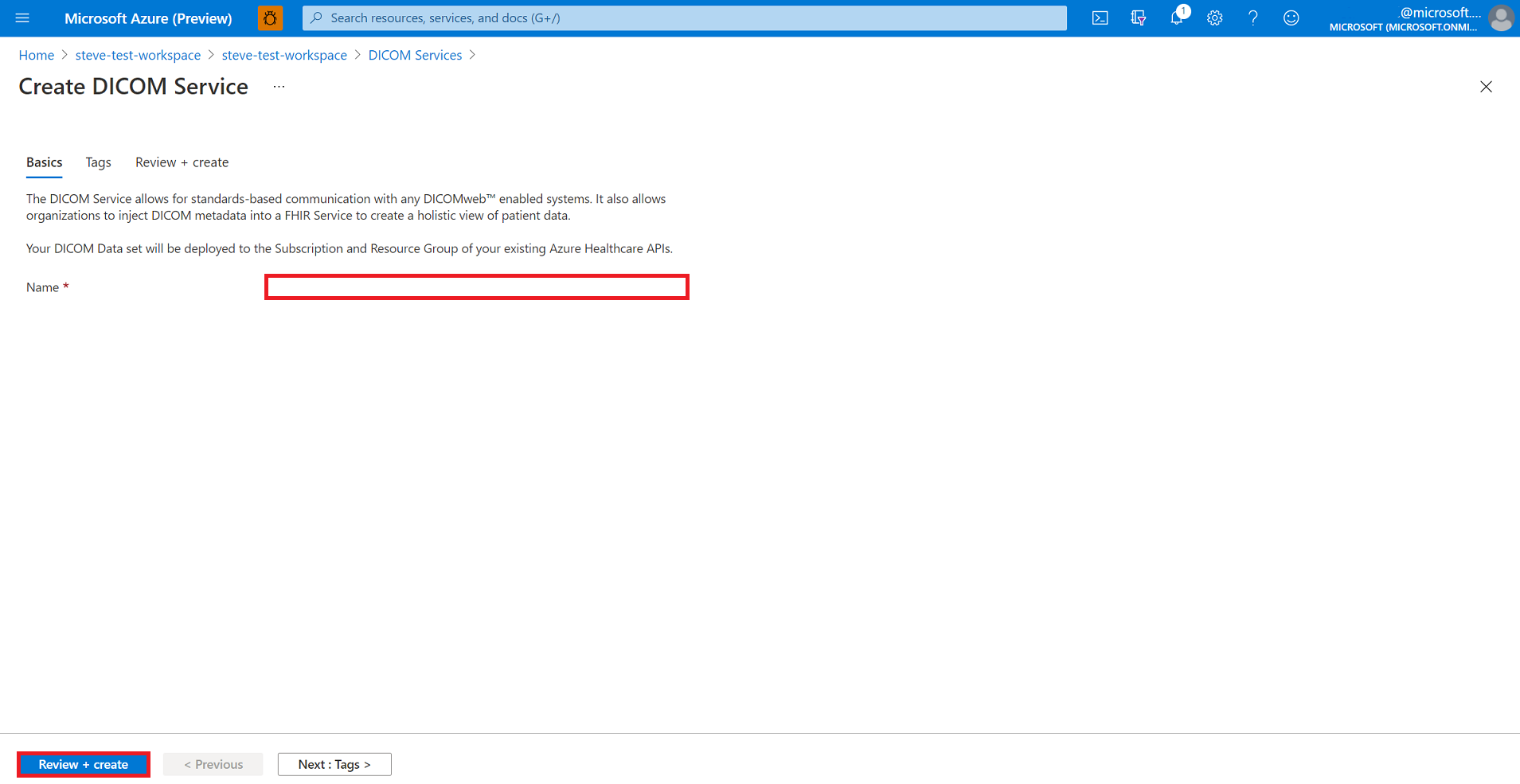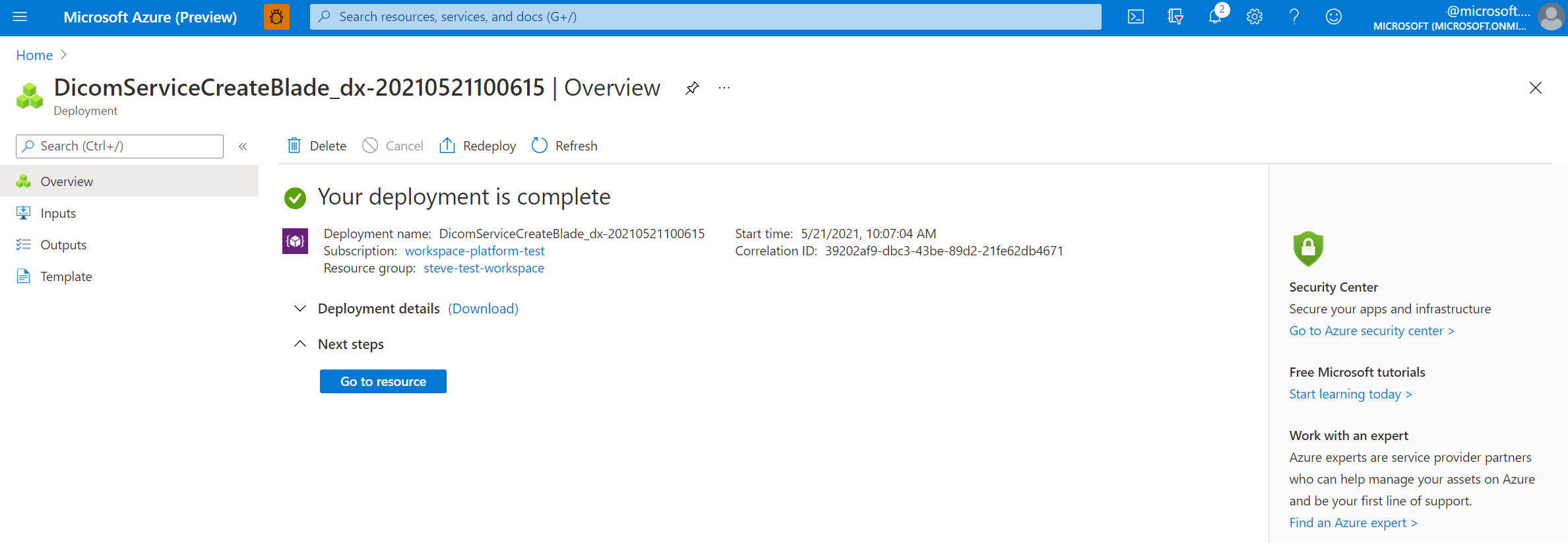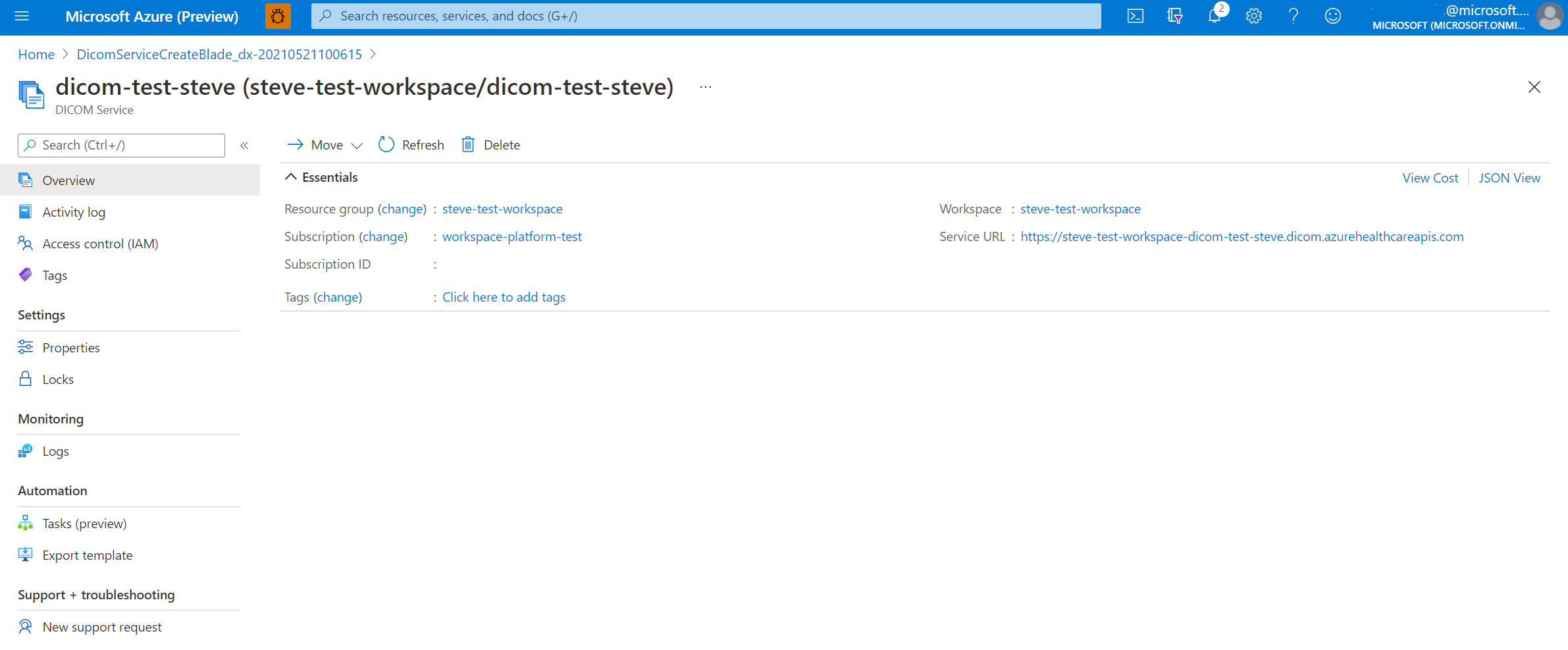你当前正在访问 Microsoft Azure Global Edition 技术文档网站。 如果需要访问由世纪互联运营的 Microsoft Azure 中国技术文档网站,请访问 https://docs.azure.cn。
部署 DICOM 服务
在本快速入门中,你将了解如何使用 Azure 门户部署 DICOM® 服务。
部署完成后,可以使用Azure 门户转到新创建的 DICOM 服务以查看详细信息,包括服务 URL。 用于访问 DICOM 服务的服务 URL 为 https://<workspacename-dicomservicename>.dicom.azurehealthcareapis.com。 在发出请求时,请确保将版本指定为 URL 的一部分。 有关详细信息,请参阅 DICOM 服务的 API 版本控制。
先决条件
若要部署 DICOM 服务,需要在Azure 门户中创建工作区。 有关详细信息,请参阅Azure 门户中部署工作区。
部署 DICOM 服务
在Azure 门户的“资源组”页上,选择 Azure Health Data Services 工作区的名称。
选择“ 部署 DICOM 服务”。
选择“ 添加 DICOM 服务”。
输入 DICOM 服务的名称,然后选择“ 查看 + 创建”。
(可选)选择“ 下一步:标记”。
标记是用于对资源进行分类的名称/值对。 有关标记的详细信息,请参阅 使用标记来组织 Azure 资源和管理层次结构。
当注意到绿色验证检查标记时,请选择“创建”以部署 DICOM 服务。
部署过程完成后,选择“ 转到资源”。
此处显示了新部署的 DICOM 服务的结果。
后续步骤
注意
DICOM® 是国家电气制造商协会关于医疗信息数字通信的标准出版物的注册商标。